Cómo restablecer el diseño de la pantalla de inicio en el iPhone a los valores predeterminados
Miscelánea / / April 04, 2023
¿Está desordenada la pantalla de inicio de tu iPhone? ¿O han desaparecido las aplicaciones de allí? Cualquiera que sea el motivo, restablecer el diseño de la pantalla de inicio solucionará la mayoría de los problemas relacionados con la pantalla del iPhone. Pero, ¿qué significa restablecer el diseño de la pantalla de inicio en el iPhone y cómo hacerlo? Encuentra la respuesta en esta publicación.
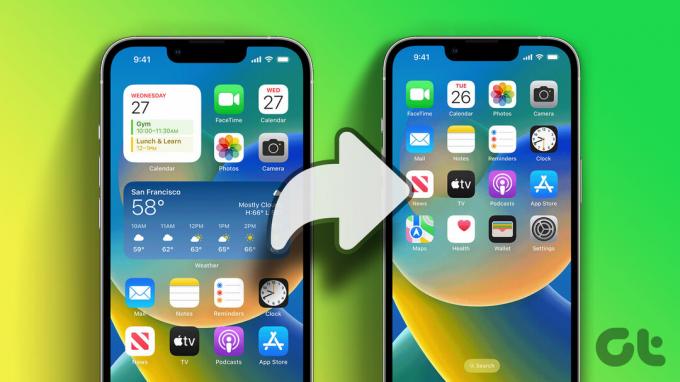
Esta publicación cubre el significado de restablecer el diseño de la pantalla de inicio, los pasos para hacerlo y el resultado de restablecer el diseño de la pantalla de inicio en un iPhone. Empecemos.
¿Qué es restablecer el diseño de la pantalla de inicio en el iPhone?
Apple te permite reinicia tu iPhone de múltiples maneras. Por ejemplo, puedes Reiniciar configuración de la red, diccionario del teclado, configuración de ubicación y privacidad, o restablecer todas las configuraciones en su iPhone. Además de eso, también puede restablecer el diseño de la pantalla de inicio de su iPhone.
La función de restablecer el diseño de la pantalla de inicio, en palabras simples, restaura el diseño predeterminado de la pantalla de inicio del iPhone. Esto se hace reorganizando las aplicaciones y los widgets tal como estaban cuando compró el iPhone. Por lo tanto, restablecer la pantalla de inicio de su iPhone vuelve a la normalidad.

Consejo: Aprender como reiniciar iPhone sin perder datos.
Cómo restablecer la pantalla de inicio en iPhone
Para restaurar la pantalla de inicio predeterminada del iPhone, siga estos pasos:
Paso 1: Abra Configuración en su iPhone.
Paso 2: Vaya a General seguido de Transferir o Restablecer iPhone en la parte inferior de la pantalla.


Consejo: Saber cómo cambia el idioma predeterminado de tu iPhone.
Paso 3: Toca Restablecer.

Etapa 4: Presione la opción Restablecer diseño de pantalla de inicio. Aparecerá una pantalla de confirmación. Toque Restablecer pantalla de inicio.

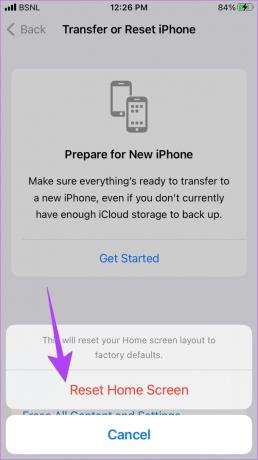
Eso es todo. Ha restaurado con éxito la pantalla de inicio predeterminada de Apple en su iPhone.
Qué sucede cuando restableces el diseño de la pantalla de inicio en el iPhone
Veamos en detalle qué sucede con varias cosas al restablecer el diseño de la pantalla de inicio en el iPhone.
Diseño de aplicaciones
Lo primero que notará es la pantalla de inicio predeterminada de su iPhone. Es decir, todas las aplicaciones de Apple preinstaladas volverán a su posición predeterminada, lo que significa que se organizarán en el orden en que se organizaron inicialmente cuando compró el dispositivo. Tenga en cuenta que estas aplicaciones no están ordenadas alfabéticamente, sino de la manera que Apple cree que se adaptaría a la mayoría de los usuarios.

Cuando se trata de aplicaciones instaladas manualmente en su iPhone, estas se organizarán en orden alfabético. Además, las cuatro aplicaciones, es decir, Teléfono, Mensajes, Safari y Música, se volverán a agregar a la base en caso de que haya cambiado su posición o las haya eliminado de la pantalla de inicio.

Cualquier widget agregado manualmente se eliminará de las pantallas de inicio. Solo se mostrarán los widgets que estaban presentes en el diseño de pantalla de inicio original o predeterminado. Esos incluyen Clima y Calendario en la primera página de la pantalla de inicio.
carpetas
Se eliminará cualquier carpeta que haya creado en la pantalla de inicio. Las aplicaciones en su interior se organizarán en función de si están preinstaladas o instaladas manualmente.
Aplicaciones restringidas
Restablecer el diseño de la pantalla de inicio no recuperará las aplicaciones restringidas. Debe eliminar las restricciones desde Configuración de iPhone> Tiempo de pantalla> Restricciones de contenido y privacidad> Aplicaciones permitidas. Consulta otras formas de agregue los íconos de aplicaciones que faltan nuevamente en la pantalla de inicio del iPhone.


Configuración y datos de la aplicación
Restablecer el diseño de la pantalla de inicio no desinstalará ninguna aplicación de su iPhone ni eliminará sus datos. Solo la posición de las aplicaciones se ve afectada en la pantalla de inicio. Del mismo modo, no afectará otras configuraciones de iPhone como conexiones Wi-Fi, permisos, notificaciones, etc.
Páginas de la pantalla de inicio
Como era de esperar, restablecer el diseño de la pantalla de inicio eliminará todas las páginas personalizadas que haya creado. Cualquier aplicación agregada a esas páginas se organizará en el orden predeterminado. Además, las páginas ocultas también se eliminarán y eliminarán.
Consejo: Aprender como ocultar aplicaciones y páginas de la pantalla de inicio del iPhone.
Accesos directos del sitio web
El accesos directos del sitio web que se agregaron en la pantalla de inicio no se eliminarán sino que se organizarán en orden alfabético junto con otras aplicaciones instaladas.
Biblioteca de aplicaciones
Usar el diseño Restablecer pantalla de inicio en iPhone no afecta ni deshabilita el Biblioteca de aplicaciones.
Preguntas frecuentes sobre cómo restablecer el diseño de la pantalla de inicio del iPhone
Al igual que con cualquier otro procedimiento de restablecimiento, no puede deshacer el restablecimiento del diseño de la pantalla de inicio. Deberá reorganizar manualmente las aplicaciones y los widgets en el orden personalizado.
Como sugiere el nombre, restablecer la configuración restaurará todas las configuraciones predeterminadas del iPhone, como Wi-Fi, Bluetooth, permisos, configuraciones de sonido, etc. También restablecerá el diseño de la pantalla de inicio. Sin embargo, la aplicación o cualquiera de sus datos personales no se eliminarán.
Abra la biblioteca de aplicaciones en su iPhone. Encuentre la aplicación deseada usando la barra de búsqueda en la biblioteca de aplicaciones. Luego, mantenga presionado el ícono de la aplicación en los resultados de búsqueda y arrástrelo a la pantalla de inicio.
Personaliza tu iPhone
Una vez que restablezca el diseño de la pantalla de inicio a los valores predeterminados en el iPhone, puede personalizar el dispositivo a su gusto. Por ejemplo, puedes cambiar iconos de aplicaciones en iPhone y crear widgets personalizados. Tu puedes incluso personaliza la pantalla de bloqueo de tu iPhone.
Última actualización el 25 de noviembre de 2022
El artículo anterior puede contener enlaces de afiliados que ayudan a respaldar a Guiding Tech. Sin embargo, no afecta nuestra integridad editorial. El contenido sigue siendo imparcial y auténtico.
SABÍAS
La función Scribble del Apple Watch permite dibujar letras y números en la pantalla, que luego se convierten automáticamente en texto.
Escrito por
Mehvish
Mehvish es ingeniero informático de grado. Su amor por Android y los dispositivos la llevó a desarrollar la primera aplicación de Android para Cachemira. Conocida como Dial Kashmir, ganó el prestigioso premio Nari Shakti del presidente de la India por lo mismo. Ha estado escribiendo sobre tecnología durante muchos años y sus verticales favoritos incluyen guías prácticas, explicaciones, consejos y trucos para Android, iOS/iPadOS, Windows y aplicaciones web.



